In unserer Google for Jobs Anleitung zeigen wir Dir anhand von 9 Abschnitten mit Lernvideos, wie Du die Stellenanzeigen auf deiner Website mit Google for Jobs verknüpfen kannst.
Neben den technischen Aspekten geben wir dir auch Infos zum Erfolg einer eigenen Stellenanzeige bei Google for Jobs, zu den möglichen Rankingfaktoren u.v.m.

Mit dem Laden des Videos akzeptieren Sie die Datenschutzerklärung von YouTube.
Mehr erfahren
Google for Jobs ist seit seinem Start im Mai 2019 ein wichtiger Baustein zur Mitarbeitergewinnung für zahlreiche Unternehmen geworden.
Die Verknüpfung der Stellenanzeigen auf der eigenen Website mit Google for Jobs ist dabei grundsätzlich möglich, aber man muss einige technische Bedingungen beachten.
In unserer Google for Jobs Anleitung zeigen wir Dir Schritt für Schritt, wie Du Deine eigenen Karriereseiten mit Google for Jobs verknüpfst. Dadurch verringerst Du die Abhängigkeit von großen Jobportalen und die Bewerber bzw. Bewerberinnen gelangen direkt auf die Stellenanzeigen Deiner Website.
Folgende Informationen sind aus unserer Sicht zum Beginn besonders wichtig (mehr Details dazu gibt es dann bei den folgenden Abschnitten auf dieser Seite):
Mit dem Laden des Videos akzeptieren Sie die Datenschutzerklärung von YouTube.
Mehr erfahren
Dieses Jahr haben wir eine eigene Stellenanzeige ausschließlich (!) bei Google for Jobs geschaltet. Es handelte sich um einen Stundentenjob für SEO und Webdesign im Home Office.
Natürlich haben wir unsere eigene Stellenanzeige direkt mit Google for Jobs verknüpft.
Wir haben in ca. einem Monat 162 Klicks auf die Anzeige bekommen und insgesamt 11 sehr gute Bewerbungen erhalten. Die Stelle konnten wir so über Google for Jobs schnell besetzen.
Die Keywordrecherche ist auch für Google for Jobs sehr wichtig, um die erfolgsversprechendsten Wörter im Code zu verwenden.
Zudem ist es ja immer interessant zu sehen, wie oft Suchbegriffe zum Thema Jobs ungefähr monatlich gesucht werden.
Mit dem Laden des Videos akzeptieren Sie die Datenschutzerklärung von YouTube.
Mehr erfahren
In der Regel setzen sich die Keywords aus Job/Stellenangebote + Jobtitel + Stadt zusammen.
Je exakter man ein Keyword in der Stellenanzeige (z.B. Jobtitel) verwendet, desto besser sind auch die Rankings für dieses Keyword in der Regel.
Auch bei Jobs bzw. Regionen mit geringen Suchanfragen, kann sich eine Verknüpfung mit Google for Jobs lohnen, um an Daten über die Google Search Console zu gelangen und wenigstens die geringen Chanchen auf Klicks durch Interessenten nutzen zu können.
T1
T2
T3
Auch beim Thema Google for Jobs Ranking stellt sich natürlich die Frage, welche Faktoren die eigenen Stellenanzeigen nach oben bringen können. Auch hier werden von Google keine offiziellen Rankingfaktoren genannt. Deshalb kann man nur eigene Analysen und Beobachtungen tätigen.
Mit dem Laden des Videos akzeptieren Sie die Datenschutzerklärung von YouTube.
Mehr erfahren
Aus unseren Beobachtungen spielen folgende Faktoren beim Google for Jobs Ranking eine wichtige Rolle (die allerdings auch ziemlich offensichtlich sind):
Wenn Du das Datum der Veröffentlichung (datePostet) nach einigen Wochen im Code aktualisierst, dann rutscht die Stellenanzeige in der Regel wieder ein Stück nach oben.
Evtl. musst Du dann auch noch das Datum der Laufzeit (validThrough) anpassen und zu oft sollte man das Datum der Veröffentlichung wahrscheinlich auch nicht aktualisieren.
Beim Code für eine Google for Jobs Stellenanzeige handelt es sich um sog. Strukturierte Daten. Diese helfen Google die Stellenanzeige auszulesen. Es ist grundsätzlich nicht schwierig diesen Code mithilfe von Webanwendungen zu erstellen. Oft hört man auch den Begriff Schema-Markup. Das ist die Auszeichnungssprache der Strukturierten Daten. Im Endeffekt geht es hier aber immer um den Code für Google for Jobs.
Mit dem Laden des Videos akzeptieren Sie die Datenschutzerklärung von YouTube.
Mehr erfahren
Es gibt einige kostenlose Tools, die dich bei der Code-Erzeugung unterstützen. Auch WordPress-Plugins können dich dabei unterstützen.
Unser Tipp ist, den kostenlosen Schema-Markup-Generator von technicalseo.com zu benutzen.
Im Folgenden findest du mehr Informationen zu diesen wichtigen beiden Code-Elementen. Google selber nennt die einzelnen Elemente übrigens Properties.
Mit dem Laden des Videos akzeptieren Sie die Datenschutzerklärung von YouTube.
Mehr erfahren
Im title-Element solltest Du natürlich den passenden Jobtitel inkl. der wichtigen Keywords angeben. Die richtige Keywordauswahl ist natürlich wichtig, um mit der Stellenanzeige Erfolg zu haben.
In der Grafik siehst du, wie oft unsere Stellenanzeige je nach keyword eingeblendet und geklickt wurde.
Neben den Keywords kannst Du den Jobtitel beispielsweise noch mit speziellen Anforderungen wie “….mit Spanischkenntnissen” oder “mit mindestens 2 Jahren Berufserfahrung” ergänzen.
Was darf nicht in den Jobtitel?
Laut Googles eigener Infoseite für Strukturierte Daten für Stellenausschreibungen dürfen im Jobtitel allerdings “keine Jobcodes, Adressen, Daten, Gehaltsangaben oder Unternehmensnamen enthalten sein.” Der übermäßige Gebrauch von Sonderzeichen wie ! oder * kann zudem dazu führen, dass Deine Anzeigen als Spam eingestuft werden
Bei der Stellenbeschreibung hast Du nur sehr wenige Designmöglichkeiten. Auf eine Sache solltest Du aber unbedingt achten, damit die Stellenanzeige gut aussieht:
Du musst zum Zeilenumbruch in der Beschreibung ein br-Tag einbauen, damit die Stellenbeschreibung gut aussieht.
Für eine Leerzeile benötigst du zwei br-Tags.
Beispiel: Zeilenumbruch mit einem br-Tag
Beispiel: Leerzeile mit zwei br-Tags
Auch Listen sind möglich:
Du kannst auch Listenelemente mit Punkten in deine Stellenanzeige einbauen. Wir nutzen aber in der Regel nur den – Bindestrich und br-Tags zur Gestaltung von Listen.
So würde es aussehen:
Deine Aufgaben
Neben Jobtitel und Jobbeschreibung gibt es noch weitere wichtige Elemente einer Stellenanzeige.
Mit dem Laden des Videos akzeptieren Sie die Datenschutzerklärung von YouTube.
Mehr erfahren
Wir nutzen selber die im folgenden aufgelisteten Properties / Elemente in unserem Code für Jobanzeigen. Es gibt auch noch weitere Elemente, die aber aus unserer Sicht nicht so wichtig sind und freigelassen werden können.
Bei dieser Property handelt es sich um das Datum der Veröffentlichung der jeweiligen Stellenanzeige. Hier musst Du für die Zeitangabe das sogenannte ISO 8601 wie beispielsweise „2023-01-11“ verwenden.
Man kann zudem noch die Uhrzeit der Veröffentlichung angeben, um so noch einen kleinen Vorteil beim Zeitfaktor bei google for jobs zu erzielen.
Dazu muss man noch Thh:mm hinzufügen. Der Code sieht dann so aus:
„2023-01-11T17:00“
Dieses Element behinhaltet den Zeitpunkt, wann die Bewerbungsfrist endet. Dieses Element ist erforderlich. Auch hier musst Du natürlich das sogenannte ISO 8601 verwenden.
Hier kannst Du den potentiellen Bewerbern Informationen zur Anstellungsart wie z.b. Vollzeit (FULL_TIME) geben. Dabei stehen Dir verschiedene Arten (siehe Liste) zur Verfügung. Bitte beachte hier auch unbedingt Groß- und Kleinschreibung.
Du kannst übrigens auch mehrere Werte bei employmentType kombinieren.
Beispiel: Mehrere employmentType Werte
Hier kannst Du Informationen zu Deinem Unternehmen wie Name, URL und Logo eintragen. Das Logo wird übrigens unserer Erfahrung nach leider nicht immer ausgespielt. Wenn das Logo nicht angezeigt wird, erscheint bei Google for Jobs stattdessen der Anfangsbuchstabe Eures Unternehmens.
Mit dem jobLocation Element fügst Du den Standort der Stelle hinzu. Du kannst hier Informationen zu Strasse, Stadt, Region, Postleitzahl und Land hinzufügen. Dazu folgende Tipps
Beispiel: Code für Heimarbeit in ganz Deutschland
Die Property baseSalary fügt Deiner Google for Jobs Stellenanzeige die passenden Gehaltsangaben hinzu.
Bei “currency” gibst Du die Währung an. Für EURO ist dies der Wert “EUR” oder für US-Dollar der Wert “USD”.
Zudem stehen Dir bei unitText verschiedende Werte zur Verfügung, je nachdem ob Du das Gehalt pro Stunde, Monat etc. angeben möchtest. Bitte achte auch hier auf Groß- und Kleinschreibung:
Des Weiteren besteht bei der Property baseSalery die Möglichkeit eine Gehaltsspanne je nach Qualifikation etc. anzugeben.
Je mehr Du von diesen Elementen ausfüllst, desto besser sind auch Deine Chancen, dass die Stellenanzeige bei wichtigen Keywords gute Platierungen erzielt.
Grundsätzlich ist es nicht schwierig den Code in die eigene Website zu integrieren. Wie das genau funktioniert, hängt natürlich vom System ab, das eure Website nutzt.
Auf dieser Seite geben wir Euch ein paar Beispiele, wie es funktionieren kann.
Mit dem Laden des Videos akzeptieren Sie die Datenschutzerklärung von YouTube.
Mehr erfahren
Der Code muss im Header-Bereich der jeweiligen Seite mit der Stellenanzeige integriert werden.
Das hängt vom System oder Plugin ab, ist aber in der Regel nicht schwierig. Wir zeigen es Dir am Beispiel WordPress mithilfe des Header & Footer Code Manager-Plugins.
Viele andere Content-Management Systeme und Websitebaukästen wie Wix, Jimdo oder Shopify bieten auch die Möglichkeit, Strukturierte Daten wie beispielsweise für Google for Jobs in die eigenen Websites zu integrieren.
Um den Code live auf deiner Website zu testen, kannst Du ein kostenloses Tool von Google verwenden.
Hier kannst Du entweder den Code eingeben oder direkt die URL testen, nachdem Dein Code dort integriert wurde.
Anschließend zeigt Dir die Seite alle Strukturierten Daten an, die sich auf Deiner Seite befinden. Bzgl. Google for Jobs ist natürlich das Feld Stellenanzeigen von Bedeutung. Wenn hier ein grüner Kreis mit Checkmark erscheint, ist grundsätzlich alles ok.
Die Informationen “Nicht kritische Fehler erkannt” erscheint bei der Stellenausschreibung, weil der Kunde eine Personalvermittlung ist und wir nur die Stadt, aber keine Informationen zu Straße, PLZ etc. eingegeben haben. Dies ist aber für das Erscheinen der Anzeige kein Problem.
Natürlich soll eine Stellenanzeige schnell bei Google indexiert werden. Dazu ist es sehr hilfreich, die Indexierung der Stelle bei der Google Search Console zu bentragen.
Mit dem Laden des Videos akzeptieren Sie die Datenschutzerklärung von YouTube.
Mehr erfahren
Du musst im Prinzip nur die URL einmal im Suchfehld oben testen und anschließend die Indexierung beantragen.
Sollte Eure Website noch nicht bei der Google Search Console angemeldet sein, dann solltet ihr das aus unserer Sicht auf jeden Fall machen. Das Tool ist kostenlos und bietet zahlreiche Vorteile, Funktionen und spannende Informationen in Bezug auf die eigene Suchmaschinenoptimierung.
Außer der Google Search Console gibt es noch die zweite Möglichkeit, die Indexierung einer neuen Jobseite über die Indexing Api von Google für Stellenausschreibungen zu beantragen. Die Einrichtung dieser Index-Api ist aber technisch komplexer. Eine Kurzanleitung zur Einrichtung der Indexing Api findest Du hier.
Falls Du Unterstützung beim Thema Google for Jobs haben möchtest, meld dich gerne bei uns. Wir können Dir sowohl bei der Einrichtung als auch bei der Automatisierung (via Partner) behilflich sein. Schreib uns einfach eine unverbindliche Nachricht.
